- 990x.top
- Простой компьютерный блог для души)
- wisptis.exe — что это за процесс? (Microsoft Tablet PC Platform Component)
- Разбираемся
- Варианты решения
- Мой способ
- wisptis.exe — вирус?
- Вывод
- Fix: WISPTIS.EXE in Windows 10
- WISPTIS.EXE in Windows 10 Solutions
- What is WISPTIS.exe in Windows 10?
- Is WISPTIS.exe in Windows 10 Genuine or Malware?
- Disallow WISPTIS.exe from GPEDIT.msc
- Remove WISPTIS.exe through Command Prompt
- Disable App-V Client
- Что такое wisptis.exe и должно ли оно быть отключено? —
- Что такое wisptis.exe?
- Законный компонент или угроза безопасности?
- Как убедиться, что wisptis.exe отключен
- Метод 1: Запрет wisptis.exe из gpedit.msc
- Способ 2: удаление wisptis.exe через командную строку
- Способ 3: отключить клиент Microsoft App-V
990x.top
Простой компьютерный блог для души)
wisptis.exe — что это за процесс? (Microsoft Tablet PC Platform Component)
Приветствую друзья! Современный ПК сложно представить без софта, он может быть в виде маленьких программ — утилит, так и в виде больших пакетов, например Офис от Майкрософта. Но сама Windows — также одна, большая и сложная программа, и в ней — много компонентов, служб, процессов.. об одном системном процессе сегодня пойдет речь.
Разбираемся
wisptis.exe — системный виндовский процесс Microsoft Tablet PC Platform Component, висеть в диспетчере не должен, вообще редко когда висит. Нужен для рукописного ввода текста на компе. Если у вас нет графического планшета или подобного устройства, то процесс может отключать.
Запускается процесс при открытии Адобре Ридера, однако при закрытии ридера — продолжает висеть дальше.
На скриншоте видим — AppVClient.exe, который запустил дочерний процесс, а тот в свою очередь — wisptis.exe. Вывод — процесс может запускать одна из установленных на ПК программ, в том числе и системных. Вывод два — перед отключением ОБЯЗАТЕЛЬНО создаем точку восстановления!
Варианты решения
На просторах интернета можете найти решения:
- Редактирование пакета Офиса. Если установлен Офис, то в панели управления, в окне Программы и компоненты, нужно нажать по нему правой кнопкой > выбрать Изменить. Откроется мастер, в нем найти Компонент Microsoft Handwriting и выбрать компонент недоступен. Сомнительный способ, не у всех стоит офис и второе — в современных версиях офиса компонент может отсутствовать вовсе.
Таким образом можно будет УДАЛИТЬ компонент из Офиса и он больше не должен появляться. При наличии Офиса — можно попробовать.
Мой способ
Предлагаю свой способ, подойдет тем, у кого нет пера для ввода, нет графического планшета, или другого устройства ввода информации такого плана.
- Создаете точку восстановления. Открываете панель управления > значок Система > Защита системы > выбираете системный диск > нажимаете Создать > указываете название точки. Рекомендую называть понятно — например До отключения wisptis.exe.
Точка восстановления нужна — в случае проблем позволит вернуться обратно, ДО отключения процесса.
При наличии галочки Install Delta toolbar — снимаем ее. На месте дельты может быть другой мусорный софт — будьте осторожны!
wisptis.exe — вирус?
Под системные процессы могут маскироваться вирусы — трояны, черви, ботнеты, руткиты и прочая ерунда.
При подозрениях настоятельно рекомендую просканировать ПК утилитами Dr.Web CureIt!, AdwCleaner, HitmanPro. Поверьте — данные утилиты лучшие в своем роде, я называю золотой тройкой антивирусных утилит.
Вывод
- wisptis.exe — Microsoft Tablet PC Platform Component, появляется при запуске Адобе Ридера. Возможно другая программа также способна его запустить.
- При отсутствии сенсорных устройств ввода (планшет, перо) — можно смело отключать. Рекомендую мной предложенный способ при условии создавания заранее точки восстановления.
Надеюсь информация пригодилась. Удачи и добра.
Fix: WISPTIS.EXE in Windows 10
WISPTIS.exe is a common process of Windows 10 Operating System. Some of you may not be able to disable it permanently. Whereas a few of you are not sure whether WISPTIS.exe in their list of processes is a legit process or just any malware intended to harm the system. See – Fix: wuapihost.exe in Windows 10.
If you are reading this, it’s obvious that you are concerned about WISPTIS.exe in Windows 10. Either you are worried about it being a virus or whenever you terminate it from the Task Manager, it reopens after some time. If you delete this file, it automatically restores when you boot your computer next time. Don’t worry, this article addresses all your concerns.
WISPTIS.EXE in Windows 10 Solutions
Before we explore the solutions, let us first make it clear the basic concept of WISPTIS.EXE in Windows 10.
What is WISPTIS.exe in Windows 10?
The full form of WISPTIS is “Windows Ink Services Platform Tablet Input Subsystem”. WISPTIS.exe in Windows 10 is the pen input device tool for the Tablet PC Platform of Microsoft which basically supports Microsoft Office’s handwriting feature.
WISPTIS.exe is an element of Microsoft Pen and Touch Input. It is designed to remain active in the background even if a pen or touchscreen mode is not active. If you delete or rename this specific executable file, your efforts won’t fructify. This is because Windows File Protection instantly schedules its reinstallation for the next restart or when Adobe Acrobat or Microsoft Office is run again.
The programs that are responsible for bringing it into your computer are MS Office (2003 onwards), any of the Adobe product or Journal Viewer.
Since WISPTIS.exe deletion is temporary, it rarely affects the Windows 10 stability. Only the applications that require this process are affected and that too, for a short-term. For example, the programs that need a touchscreen or handwriting feature will stop performing. Also, the Snipping tool won’t work until you restart your system.
Is WISPTIS.exe in Windows 10 Genuine or Malware?
It’s true that you want to disable this process but before that, it is necessary to clarify whether WISPTIS.exe in your computer is genuine or fake. There are some programmers who put malicious codes in an executable file and name it as an important system file of Windows 10. Then, they transmit it into your computer (mostly through the internet) and destroy some or all the important files present in your device. Such files are also used to steal your information.
To check whether WISPTIS.exe in Windows 10 is genuine or a harmful virus is very easy.
Step-1: Open Task Manager by any of your preferred methods. However, the easiest one is to make a joint hit on Ctrl + Shift + Esc keys on your keyboard.
Step-2: Go to the Details tab and find out WISPTIS.exe.
Step-3: When you find, right-click on it and select the option Open file location. In the next moment, its location will be in front of you. If it is located in the following directory, you don’t need to worry because it is a Windows file.
But if the location is somewhere else, be careful because it can be a malware. In such a situation, you need to full scan your system for malware and virus attack.
Click the shield icon on the taskbar to access Windows Security app.
When the app opens up, go to the Virus & threat protection category. Switch to the corresponding right pane, click Scan options (see snapshot).
Choose Full scan radio button and click Scan now button.
Once the scan gets over, Restart Windows 10 PC.
These steps will free your device from any malware, especially if it is named as WISPTIS.exe.
Here are three solutions to fix the WISPTIS.exe issue. Try to follow the workarounds in order until the problem is solved.
Disallow WISPTIS.exe from GPEDIT.msc
The best workaround is to disallow wisptis.exe through Group Policy Editor. It will prevent the executable file from using the system resources.
First of all, open Run dialog box and to do so, press “Win + R” shortcut keys.
Type gpedit.msc in the provided text field and press Enter.
Once you access the Local Group Policy Editor, navigate to the below path on the left sidebar.
Computer Configuration > Windows Settings > Security Settings > Software Restriction Policies
Once you reach Software Restriction Policies, click Action on the toolbar. Choose New Software Restriction Policies (see snapshot).
Moving ahead, perform a right-click on the Additional Rules, and select New Path Rule.
When the New Path Rule window opens, click on the Browse button.
Then, navigate to the WISPTIS.exe location which is C:\Windows\System32\wisptis.exe.
After setting this path, move your cursor a bit down towards Security level. Click on the drop-down menu and select Disallowed.
Finally, click on Apply to save the changes and then OK to close the window.
Remove WISPTIS.exe through Command Prompt
You should follow this method only if the first method fails to work. So, go through the following series of steps to remove WISPTIS.exe in Windows 10 through Command Prompt.
Type cmd on Cortana search box and right-click on the “Command Prompt” result. Choose Run as administrator.
Click Yes on the UAC prompt to go ahead.
Type these commands in the same order and hit Enter at the end of each command.
takeown /f wisptis.exe
icacls wisptis.exe /deny “NT AUTHORITY\SYSTEM”:(RX)
Finally, reboot the system and upon startup, you will notice that the WISPTIS.exe process no longer exists in the Task Manager.
Disable App-V Client
Disabling Microsoft App-V also prevents WISPTIS.exe from enabling again. This is a service that is in charge of virtual applications and App-V users.
This is an advanced solution and not recommended for every user. Note that disabling App-V Client might obstruct the process of any application and to do so follow these steps.
Get access to the Run command through any of your preferred methods. Here, type services.msc and hit Enter to continue.
Locate and right-click on Microsoft App-V Client. Select Properties.
Move to the General tab. In the drop-down menu of Startup type, click first on Manual and then on Apply to save the changes. If you want to instantly stop this service, click on Stop.
Что такое wisptis.exe и должно ли оно быть отключено? —
Некоторые пользователи сообщили, что не могут отключить wisptis.exe обрабатывать постоянно. WISPTIS это инструмент устройства ручного ввода, который обозначает Подсистема ввода планшетных платформ Windows Ink Services.
Пользователи жалуются, что даже если процесс прекращается с Диспетчер задач, процесс снова откроется через несколько минут. Если файл будет удален, исполняемый файл будет автоматически восстановлен при следующей загрузке.
Что такое wisptis.exe?
wisptis.exe файл является исполняемым для функции рукописного ввода в офисе Microsoft. Процесс представляет собой Microsoft Pen и сенсорный ввод компонент, и, как известно, остается активным, даже если ваш компьютер не использует сенсорный экран или перо. Удаление или переименование wisptis.exe не применяется с Защита файлов Windows немедленно запланирует его переустановку при следующей загрузке системы или при открытии Microsoft Office или же Adobe Acrobat.
wisptis.exe скорее всего, был установлен в вашей системе при установке Microsoft Office 2003 (или более поздней версии), Просмотр журнала или любой Продукт Adobe.
Даже если удаление исполняемого файла Wisptis является временным, оно не повлияет на стабильность вашей Windows. Подвержены только те приложения, которые нуждаются в этом процессе: Ножницы перестанет работать до следующей загрузки (после повторного запуска исполняемого файла) и любого другого приложения, которое имеет функцию рукописного ввода или сенсорный экран и не использует специальный драйвер.
Законный компонент или угроза безопасности?
Прежде чем предпринимать шаги, необходимые для удаления процесса wisptis.exe, важно убедиться, что вы не имеете дело с заражением вредоносным ПО. Некоторые вредоносные программы могут маскироваться как процесс с расширенными разрешениями, и wisptis.exe вид идеальной цели.
Вы можете быстро проверить, имеете ли вы дело с вирусной инфекцией, просмотрев путь к процессу. Для этого откройте Диспетчер задач (Ctrl + Shift + Esc) и найти wisptis.exe в Процессы Вкладка. Затем щелкните правой кнопкой мыши на wisptis.exe и выбрать Путь к открытому местоположению.
Если обнаруженное местоположение находится где-то еще, кроме C: \ Windows \ System32 папку, вы можете предположить, что вы имеете дело с вирусной инфекцией. В этом случае мы рекомендуем сканировать вашу систему с помощью мощного удаления вредоносных программ, таких как Malwarebytes. Если вам нужны рекомендации, следуйте нашим подробным инструкциям по удаление вредоносных программ с помощью Malwarebytes.
Как убедиться, что wisptis.exe отключен
Если вы в настоящее время обеспокоены постоянным появлением wisptis.exe, приведенные ниже исправления могут решить проблему. Ниже у вас есть набор методов, которые помогли пользователям в аналогичной ситуации решить проблему. Пожалуйста, следуйте каждому исправлению по порядку, пока не встретите метод, который разрешит вашу ситуацию.
Метод 1: Запрет wisptis.exe из gpedit.msc
Один из лучших способов убедиться, что WISPTIS исполняемый файл не может использовать ваши системные ресурсы, чтобы запретить его через Редактор локальной групповой политики. Вот краткое руководство по использованию Редактор локальной групповой политики предотвращать wisptis.exот открытия снова:
- Нажмите Windows ключ + R открыть Бежать окно. Тип «gpedit.mscИ ударил Войти открыть Редактор локальной групповой политики.
- в Редактор локальной групповой политики, перемещаться по Конфигурация компьютера> Настройки Windows> Настройки безопасности> Политики ограниченного использования программ> Дополнительные правила.
- Щелкните правой кнопкой мыши на Дополнительные правила и выбрать Новое Путь Правило.
- в Новое Путь Правило окно, нажмите Просматривать и перейдите к местоположению wisptis.exe (C: \ Windows \ System32 \ wisptis.exe). Как только путь задан, откройте раскрывающееся меню Уровень безопасности и установите его Недопустимый. Наконец, ударил Применять чтобы сохранить ваши изменения.
Если этот метод оказался неэффективным или неприменимым к вашей ситуации, перейдите к Способ 2
Способ 2: удаление wisptis.exe через командную строку
Если первый метод был неудачным или он в конечном итоге мешал другим компонентам, вы также можете использовать Командная строка предотвращать wisptis.exe от использования ресурсов вашей системы. Вот краткое руководство по использованию Командная строка удалить wisptis.exe:
- Нажмите Windows ключ + R открыть окно Run. Затем введите «CMDИ ударил Войти открыть Командная строка.
- Вставьте следующие команды по порядку и нажмите Войти после каждого:
% Системный_диск%
cd% windir% \ system32
takeown / f wisptis.exe
icacls wisptis.exe / отказать «NT AUTHORITY \ SYSTEM» 🙁 RX)
Если эти шаги не позволили вам отключить wisptis.exe навсегда, перейти к последнему методу.
Способ 3: отключить клиент Microsoft App-V
Если вы хотите предотвратить wisptis.exe процесс повторного запуска, вам необходимо отключить AppVClient (клиентская служба Microsoft App-V). Это компонент, который управляет пользователями App-V и виртуальными приложениями.
Имейте в виду, что вы можете использовать эту услугу, и в этом случае использование этого метода не рекомендуется. Однако вы можете проверить и проверить, не мешаете ли вы каким-либо приложениям, отключив AppVClient. Вот краткое руководство по прекращению автоматического запуска этой службы:
- Нажмите Windows ключ + R открыть Бежать команда. Тип «services.mscИ ударил Войти открыть Сервисы экран.
- Прокрутите вниз Услуги (местные) перечислить и найти Клиент Microsoft App-V. Затем щелкните правой кнопкой мыши и выберите Свойства.
- Затем перейдите к генеральный вкладка и изменить тип запуска в Руководство и ударил Применять чтобы сохранить ваши изменения. Вы также можете нажать Стоп кнопку, чтобы закрыть сервис прямо сейчас.
Замечания: Это не имеет значения, если вы нажмете Стоп или нет, так как wisptis.exe будет запрещено открывать, начиная со следующей загрузки.
Если вы обнаружили, что этот метод мешает другим приложениям, выполните обратный инжиниринг описанных выше шагов и установите тип запуска из AppVClient вернуться к Автоматически.




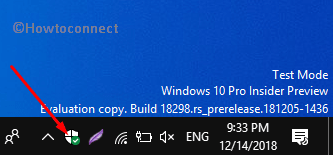
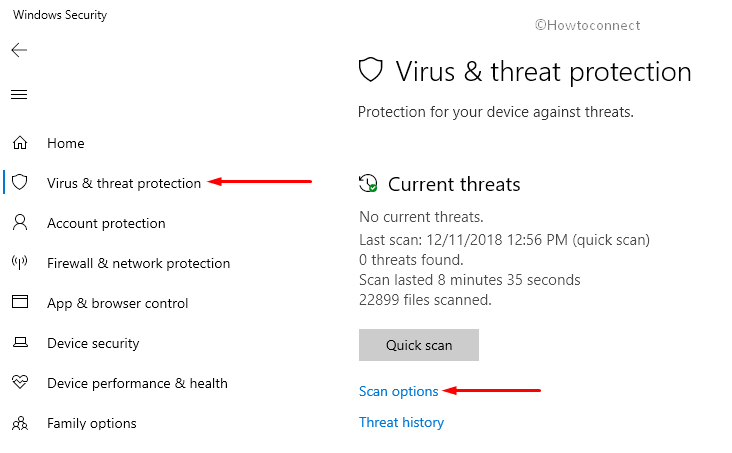
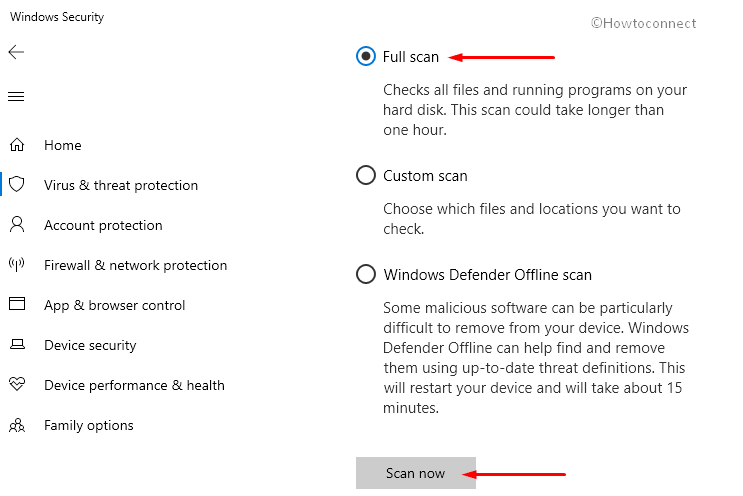
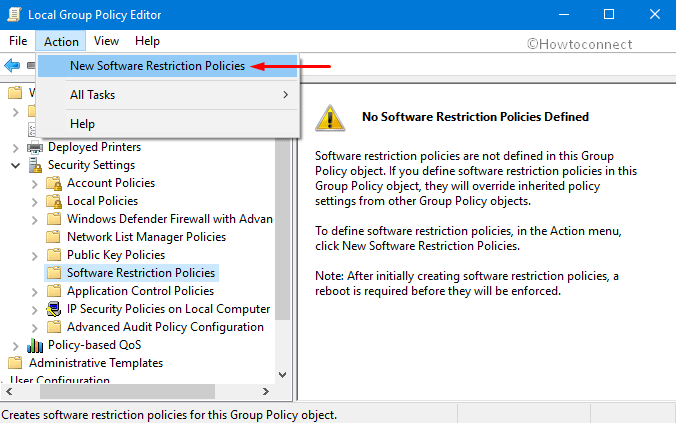
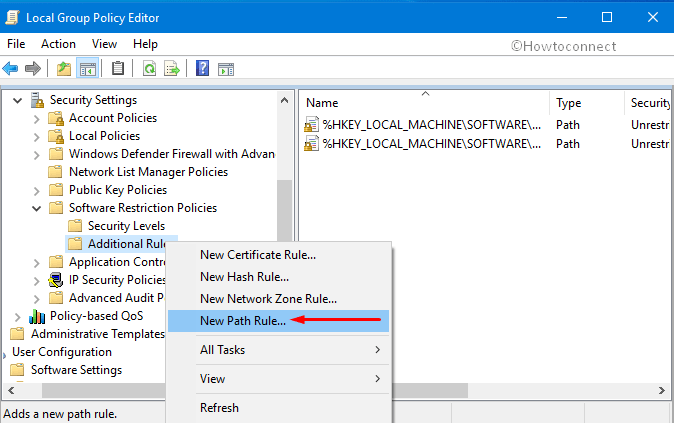
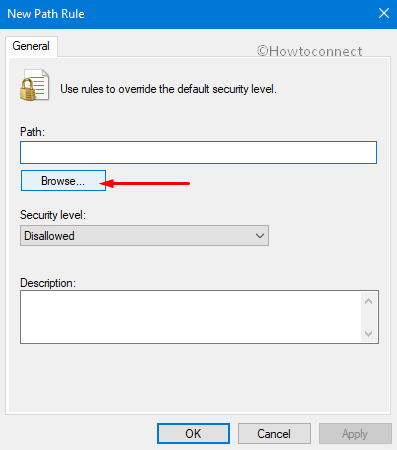
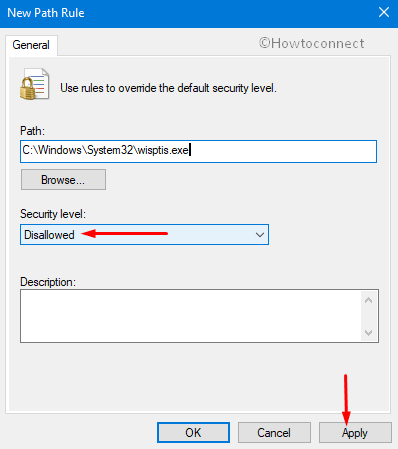
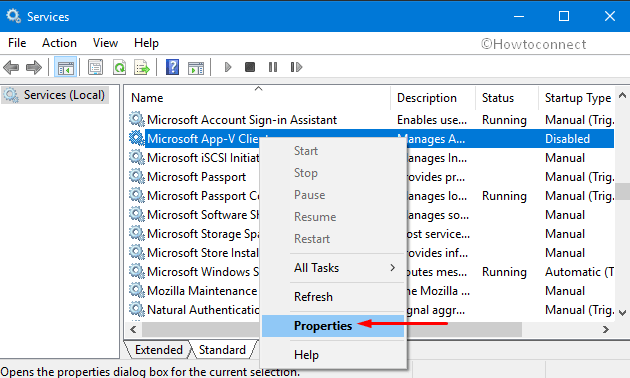
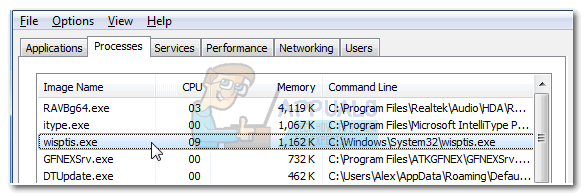
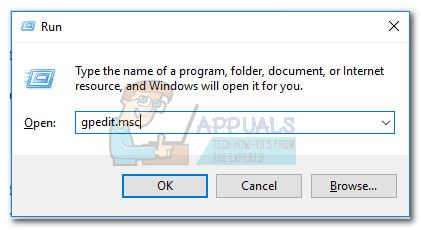
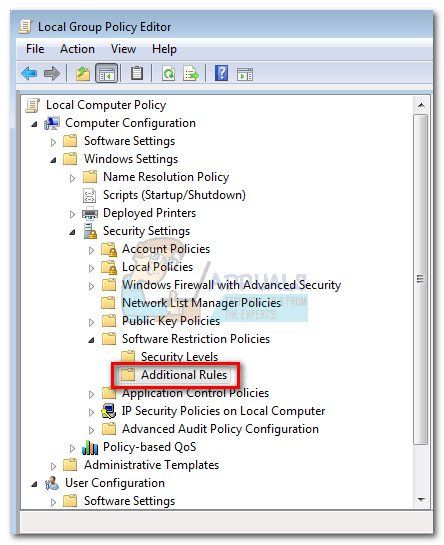
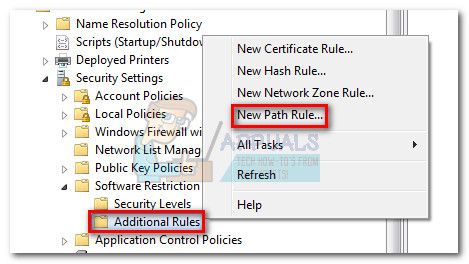
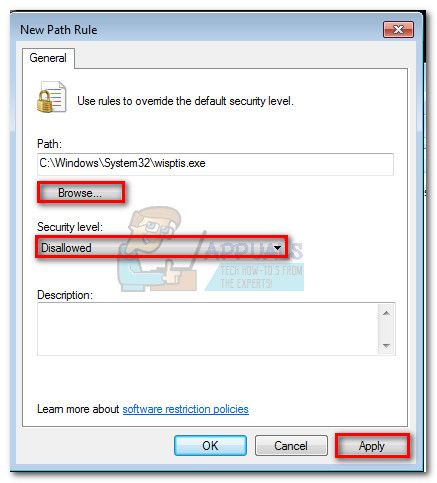
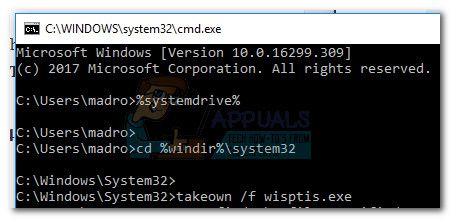
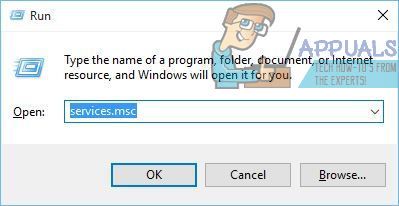
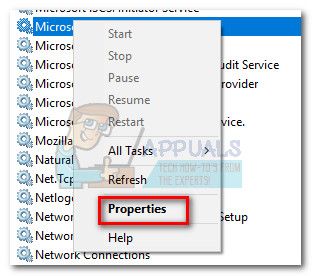
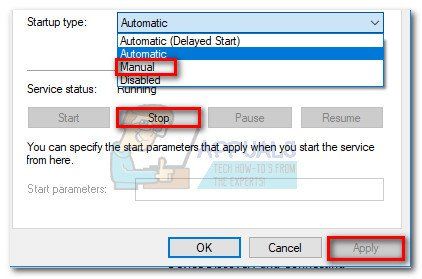 Замечания: Это не имеет значения, если вы нажмете Стоп или нет, так как wisptis.exe будет запрещено открывать, начиная со следующей загрузки.
Замечания: Это не имеет значения, если вы нажмете Стоп или нет, так как wisptis.exe будет запрещено открывать, начиная со следующей загрузки.


